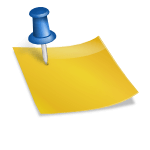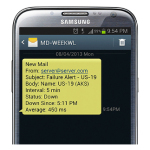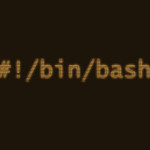Emaillel kapcsolatos kérdések (1)
Thunderbird beállítása a levelezéshez
Levelezés beállítása Thunderbird-ben
Hogyan állítsuk be Thunderbird levelező kliensünket a szolgáltatótól kapott adatok alapján.
Thunderbird bejövő levelezés, postafiók hozzáadása
1. Eszközök menüben válasszuk ki a Postafiókok beállításai részt, itt tudunk majd hozzáadni vagy módosítani postafiókot
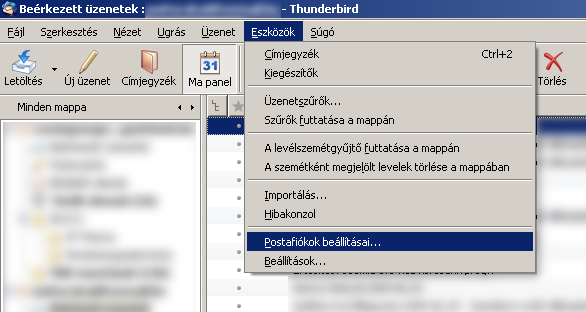
2. A postafiók beállításai ablakban válasszuk a postafiók hozzáadása gombot.
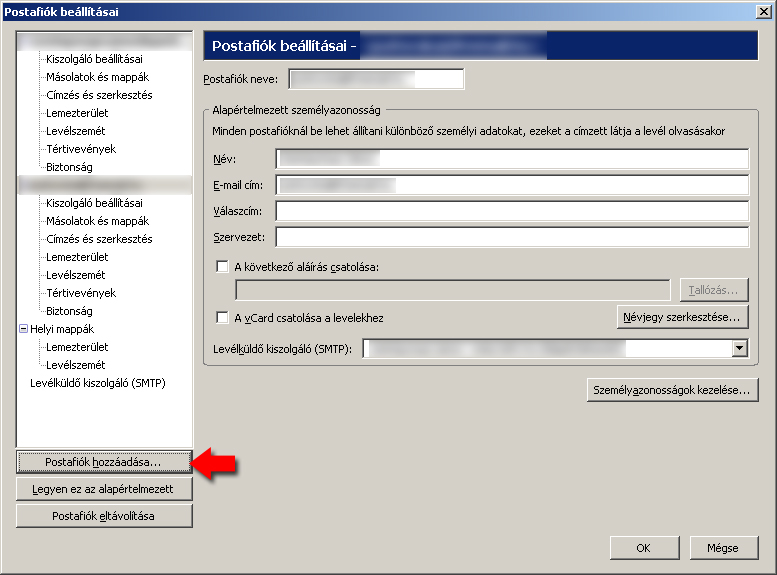
3. Az új postafiók beállítása résznél válasszuk a “Levelező postafiók” opciót.
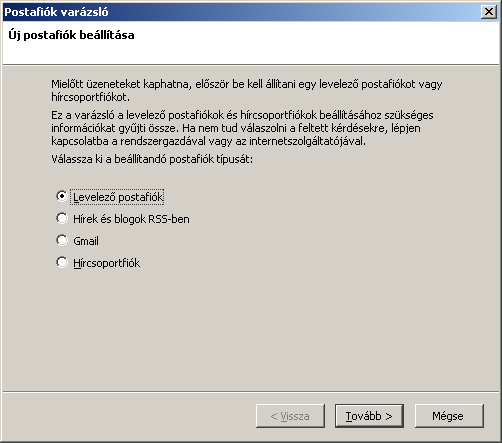
4. Írjuk be a használni kívánt nevünket, majd adjuk meg az e-mail címet, amit használni szeretnénk.
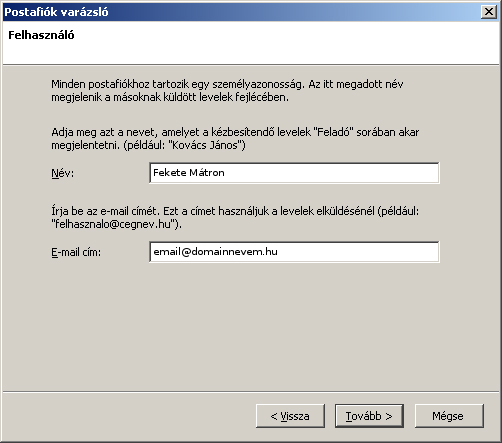
5. A kiszolgáló adatainál meg kell adnunk a pop3 kiszolálót.
- Kiszolgáló: Ide írja a levél szolgáltatójának POP3 kiszolgálójának címét (pl.: freemail.hu, vagy mail.t-online.hu)
- A globális gyűjtőt, ha kipipáljuk, akkor több postafiók használata esetén egy helyen fog megjelenni minden beérkezett levelünk
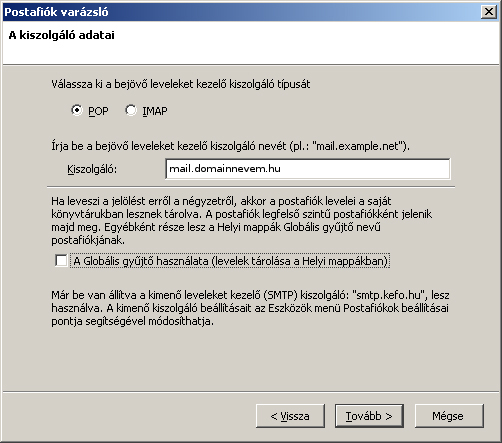
6. Adjuk meg a levelezésünk felhasználói nevét, ez általában az e-mail cím kukac (@) előtti része vagy a teljes e-mail cím, de ez szolgáltatótól függ:
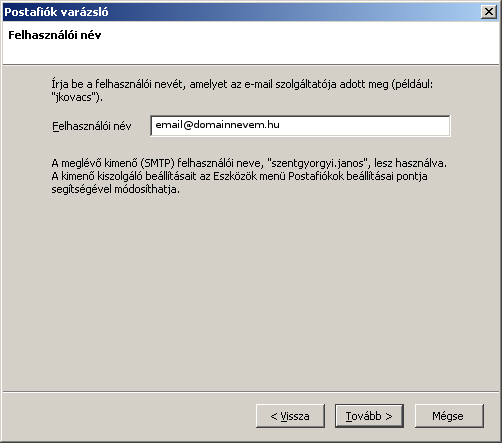
7. Adjuk meg a postafiók nevét, alapesetben a thunderbird az e-mail címet írja ide, de nyugodtan átírhatjuk bármire amiről később megismerjük:
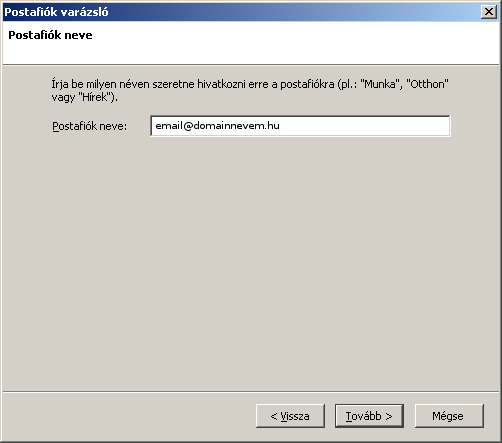
8. Ha mindennel végeztünk, akkor már csak a gratuláció ablakot kell eltüntetni egy befejezés gombbal.

Thunderbird postafiók részletesebb beállítása levelezéshez
A következő lépések ben részletesebben is beállíthatjuk a postafiókunkat:
1. Ismételten az eszközök menü postafiókok beállítása pontot kell előkeresnünk:
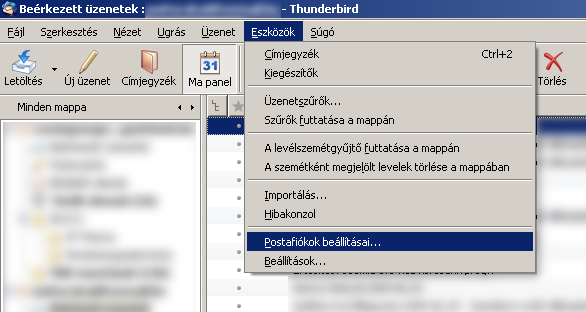
2.Válasszuk ki a módosítani kívánt postafiók alatt a “Kiszolgáló beállításai” részt:
- Kiszolgáló: Az e-mail címhez tartozó pop3 kiszolgáló, rendszerint az e-mail cím szolgáltató a honlapján feltünteti, hogy mi a címe. (www.dynamicart.hu/dynamicart/index.php/net-szolgaltatok.html)
- Port: általában a 110-es portot használják, viszont ez nincs titkosítva.
- Felhasználói név: Az e-mail címünk azonosítására szolgál, rendszerint a teljes e-mail cím, vagy a kukac (@) előtti rész. Az e-mail szolgáltatótól függ
- Biztonságos kapcsolat (SSL) használata: Ha az e-mail szolgáltató támogatja, akkor hasznláhatunk biztonságos csatornát is a levelek leszedésére, ez esetben a “TLS, ha elérhető”-t vagy az SSL-t érdemes próbálni
- A kiszolgáló beállításainál: a levél ellenőrzés és törlést értelemszerűen kell használni, gondolom nem kell részletezni.
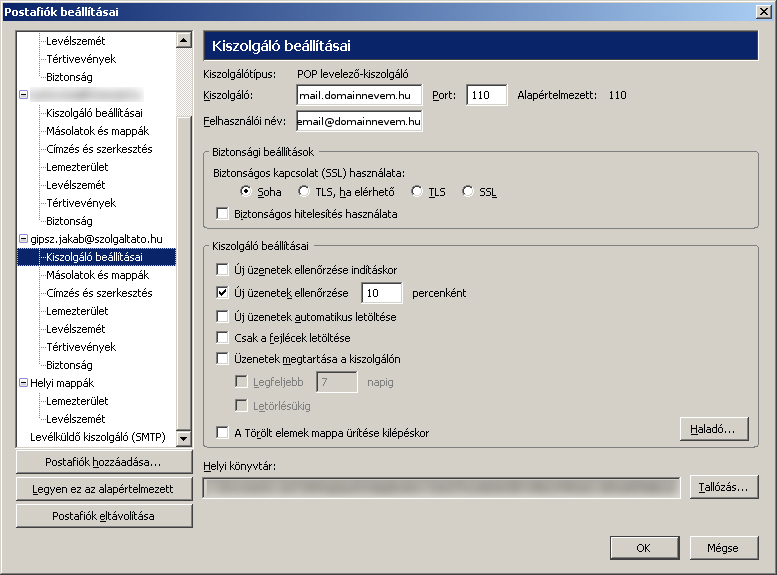
Thunderbird kimenő levelezés beállítása
1. Válasszuk a levélküldő kiszolgáló (SMTP) pontot.
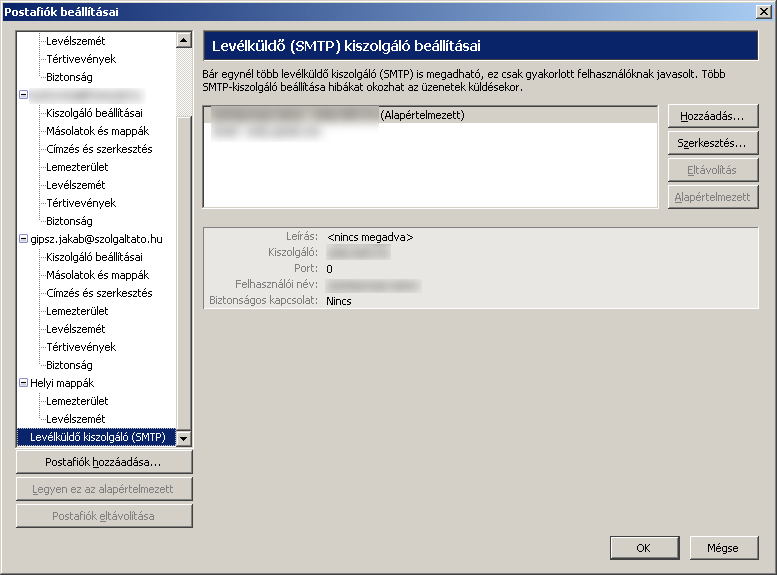
2. A hozzáadás vagy módosítás gombra kattintva, egy vagy több SMTP kiszolgálót is betudunk állítani.
- Leírás: bármilyen szöveg lehet
- Kiszolgáló: Az internetszolgáltatónk SMTP kiszolgálójának címe
- Port: általában a 25-s portot tudjuk használni
- Azonosító és jelszó használata: Ha az internetszolgáltatónk kéri, akkor csak a név/jelszó ellenében tudunk levelet küldeni.
- Biztonságos kapcsolat (SSL) használata: Levélküldéskor is tudunk biztonságos csatornán kommunikálni, de ezt nem minden internetszolgáltató biztosítja.

3. A kívánt postafiókunknál a “Levélküldő kiszolgáló (SMTP)” résznél válasszuk ki a kívánt SMTP kiszolgálót
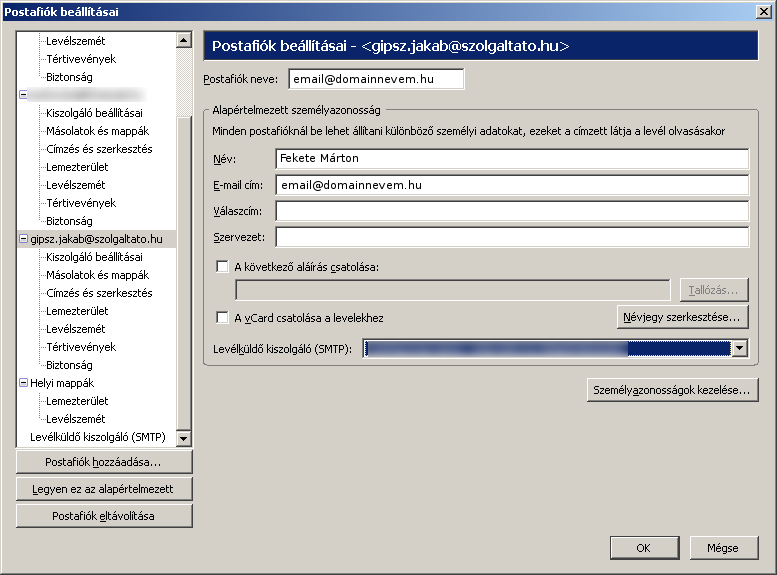
Tanusítvánnyak kapcsolatos kérdések (1)
CA Cert tanusítvány
Gödöllő, Neunet Bt. webszerver tanúsítvány elfogadása
Hogyan tudja elfogadni a Neunet Bt. által használt webszerver tanúsítványt a Neunet Bt. által szolgáltatott szerverek használatához.
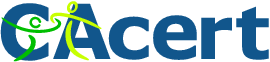 A Neunet Bt. gödöllői székhelyű vállalkozás, a cacert.org szerver tanúsítványait használja. Sajnos a kezdeményezés jelenleg nincs támogatva a használatos böngészőkben, így a használatához előzetesen el kell fogadni a cacert.org tanúsítványát.
A Neunet Bt. gödöllői székhelyű vállalkozás, a cacert.org szerver tanúsítványait használja. Sajnos a kezdeményezés jelenleg nincs támogatva a használatos böngészőkben, így a használatához előzetesen el kell fogadni a cacert.org tanúsítványát.
CAcert.org 2 tanúsítványának az elfogadása 4 lépésben – Firefox böngészővel
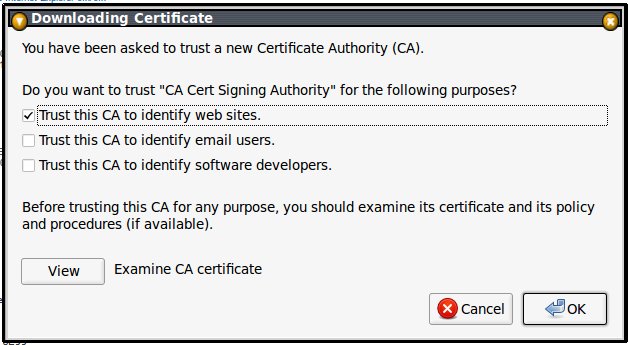
- 1. Kattintson a
cacert.org itt található tanúsítványára
- .
- 2. Jelölje be az első “Trush this CA to identify web sites” – weboldalak azonosításához elfogadjuk a root CA-t.
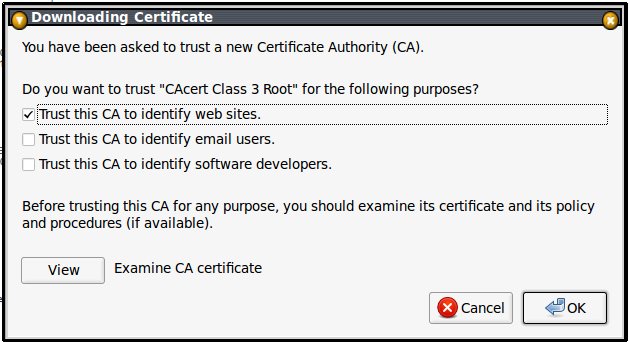
- 3. Kattintson a
cacert.org itt található tanúsítványára
- .
- 4. Jelölje be az első “Trush this CA to identify web sites” – weboldalak azonosításához elfogadjuk a Class3 CA-t.
CAcert.org 2 tanúsítványának az elfogadása 4 lépésben – Internet Explorer böngészőnél
IT rövidítések (2)
uptime – működési idő
Az uptime egy linux szerver esetében a szerver utolsó újraindításától eltelt idő napokban.
” 15:26:33 up 17:45, 1 user, load average: 0.09, 0.18, 0.23″
Az uptime linux parancs válasza a szerveren lévő időpont, az utolsó újraindítás óta eltelt idő, a szerveren lévő bejelentkezett felhasználók száma, és a szerver load értékei.
CPU – processzor
CPU – processzor
Mind a PC-knek, mind a szervernek az alaplapján kívül a másik fontos alkotó része a CPU, a processzor. Egyben lehet azt is mondani, hogy a legfontosabb része, mert a számítógép tudásának jelentős részét ezt tartalmazza.
Egy alaplap (így a szerverünk) lehet egy- vagy többprocesszoros gép, attől függően, hogy mennyi processzort helyezhetünk az alaplapba.
Bővebb információt a processzorunkról a /proc/cpuinfo fájl olvasásával tudhatunk meg. Példa egy fájl tartalmára:
root@a:/root# cat /proc/cpuinfo
processor : 0
vendor_id : GenuineIntel
cpu family : 15
model : 2
model name : Intel(R) Xeon(TM) CPU 3.06GHz
stepping : 5
cpu MHz : 3053.693
cache size : 1024 KB
physical id : 0
siblings : 1
core id : 0
cpu cores : 1
apicid : 0
initial apicid : 0
fdiv_bug : no
hlt_bug : no
f00f_bug : no
coma_bug : no
fpu : yes
fpu_exception : yes
cpuid level : 2
wp : yes
flags : fpu vme de pse tsc msr pae mce cx8 apic sep mtrr pge mca cmov pat pse36 clflush dts acpi mmx fxsr sse sse2 ss ht tm pbe pebs bts cid xtpr
bogomips : 6107.38
clflush size : 64
cache_alignment : 128
address sizes : 36 bits physical, 32 bits virtual
power management:
processor : 1
vendor_id : GenuineIntel
cpu family : 15
model : 2
model name : Intel(R) Xeon(TM) CPU 3.06GHz
stepping : 5
cpu MHz : 3053.693
cache size : 1024 KB
physical id : 3
siblings : 1
core id : 0
cpu cores : 1
apicid : 6
initial apicid : 6
fdiv_bug : no
hlt_bug : no
f00f_bug : no
coma_bug : no
fpu : yes
fpu_exception : yes
cpuid level : 2
wp : yes
flags : fpu vme de pse tsc msr pae mce cx8 apic sep mtrr pge mca cmov pat pse36 clflush dts acpi mmx fxsr sse sse2 ss ht tm pbe pebs bts cid xtpr
bogomips : 6108.00
clflush size : 64
cache_alignment : 128
address sizes : 36 bits physical, 32 bits virtual
power management: